Windows10更新失败如何解决
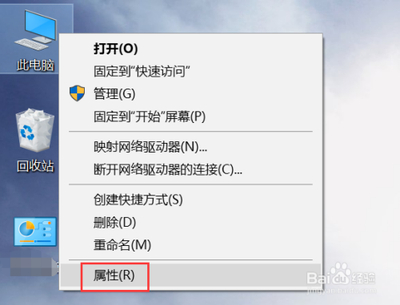
Windows 10更新失败解决方法
常见错误代码及解决方案
错误代码0x80073712
- 问题描述:此错误通常表示缺少系统文件,导致无法完成更新。
- 解决方法:
- 右键点击任务栏,选择“任务栏设置”。
- 关闭“当我右键单击开始按钮或按下Windows键+X时,在菜单中将命令提示符替换为Windows PowerShell”的开关。
- 以管理员身份运行命令提示符,输入以下指令并耐心等待修复完成:
shell DISM.exe /Online /Cleanup-image /Scanhealth DISM.exe /Online /Cleanup-image /Restorehealth - 修复完成后重启计算机。
错误代码0x80070002
- 问题描述:此错误表示系统无法找到指定的文件或路径,可能是由于系统文件丢失或损坏。
- 解决方法:
- 重启设备,再次尝试更新Windows。
- 如果问题依旧,尝试清理更新缓存:
- 进入“设置” > “更新和安全” > “疑难解答”,选择“Windows更新”进行故障排除和清理缓存。
- 检查磁盘空间,确保设备有足够的空间进行更新。
- 手动重置更新组件:
- 停止相关服务、删除特定文件夹和重新启动服务。
- 使用系统文件检查器工具(sfc/scannow)修复系统文件。
其他常见错误及建议
错误代码0x800F081F
- 问题描述:此错误通常发生在尝试启用Windows功能时遇到问题,可能是由于系统文件损坏。
- 解决方法:
- 以管理员身份运行命令提示符。
- 输入以下指令:
shell SCconfig wuauserv start=auto SCconfig bits start=auto SCconfig cryptsvc start=auto net stop wuauserv net stop cryptSvc net stop bits net start wuauserv net start cryptSvc net start bits net start miserver - 重启设备后再次尝试更新。
错误代码0x80072746
- 问题描述:此错误可能与Windows功能的服务配置有关。
- 解决方法:
- 右键点击左下角开始,选择“命令提示符(管理员)”或“Windows PowerShell(管理员)”。
- 输入相关命令来检查和修复服务配置问题。
预防措施和建议
定期清理更新缓存
- 定期清理Windows更新缓存可以帮助解决因缓存文件导致的更新失败问题。
检查磁盘空间
- 确保设备有足够的存储空间来下载和安装更新,避免因空间不足导致的更新失败。
更新驱动程序和软件
- 确保所有设备驱动程序和已安装的软件都是最新版本,以确保与Windows更新兼容。
重试更新
- 有时简单地重试更新可能会解决问题,尤其是在网络不稳定或系统临时性问题时。
联系技术支持
- 如果以上方法均无法解决问题,建议联系专业的技术支持团队或参考官方文档以获取更多帮助和支持。
通过以上方法,您应该能够解决大多数Windows 10更新失败的问题。希望这些信息对您有所帮助!
本篇文章所含信息均从网络公开资源搜集整理,旨在为读者提供参考。尽管我们在编辑过程中力求信息的准确性和完整性,但无法对所有内容的时效性、真实性及全面性做出绝对保证。读者在阅读和使用这些信息时,应自行评估其适用性,并承担可能由此产生的风险。本网站/作者不对因信息使用不当或误解而造成的任何损失或损害承担责任。
